普段、ブログを書くのにGoogle Chromeのブラウザを使っている方は多いのではないでしょうか。
Google Chromeには、ブロガーに嬉しいGoogle Chromeの拡張機能という便利な機能があります。
この記事では、GoogleChromeの拡張機能についての解説とブロガーにオススメの拡張機能をご紹介します♪
この記事を参考に、拡張機能を導入してみてください!!
サクッとブログに使えるGoogle拡張機能を知りたい方はこちら
参考:ブログに使える!導入しておきたいGoogle拡張機能6選
YouTube動画での解説はこちら
Google Chromeの「拡張機能」とは?

Google Chromeの拡張機能は、インストールするだけでさまざまな動作を可能にしてくれる機能のことです。
追加することで本来はできなかった操作が可能になったり、作業がスムーズになったりします。
基本、ほとんどの拡張機能は無料で提供されています。
ですが、拡張機能をいくつも追加するとChromeの動作が遅くなる原因になります。ですので、できるだけ選りすぐりのものを導入するようにしましょう。
Google Chromeで拡張機能を使う際の注意点
Google Chromeで拡張機能には作業を時短できるものやSEO対策になるものも多いですが、導入の際に注意しておきたいこともあります。
拡張機能を追加する際、許可を求める確認ダイアログが表示されます。
その時に、権限が過剰になっていないかどうかをきちんと確認してから【Chromeに追加】をクリックしましょう。
例えば、良くあるのがクリップボードの読み書きやバックブラウンド動作などの権限に関しては、実際に問題として取り上げられています。
中には、ユーザーの情報を収集しようという良くないツールがまぎれているなんてこともあるようです。
ですので、権限が過剰な機能に関しては、安易に追加しないようにしてくださいね。
あと、Google Chromeの拡張機能を追加する際は、シークレットモードではできないので気をつけてください。
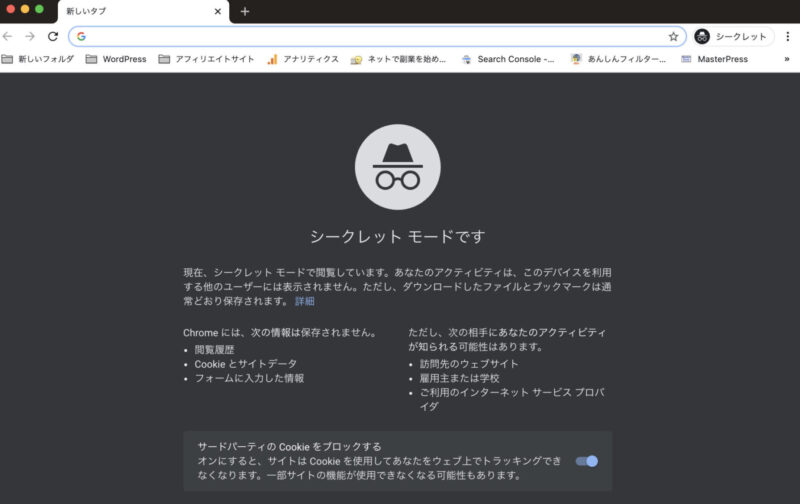
Google Chromeの「拡張機能」の追加方法
拡張機能は「Chromeウェブストア」から追加します。
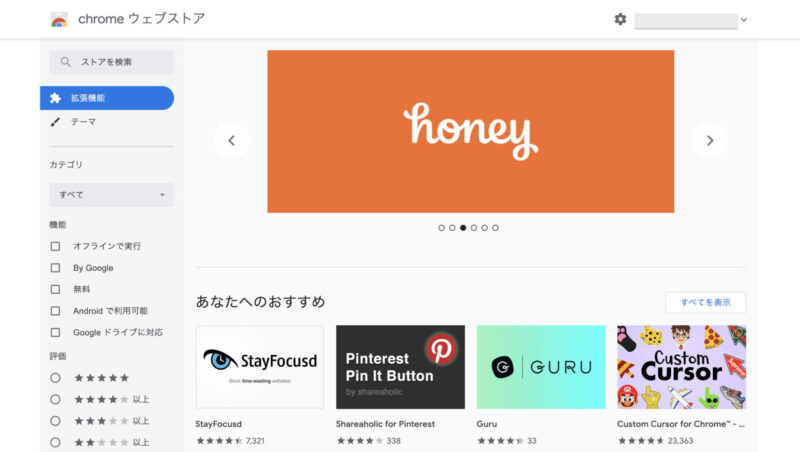
Chromeウェブストアから使いたい拡張機能を見つけて、「Chromeに追加」をクリックします。

このとき、拡張機能によっては権限にアクセス可能かの許可を求められることがありますので、確認しましょう。
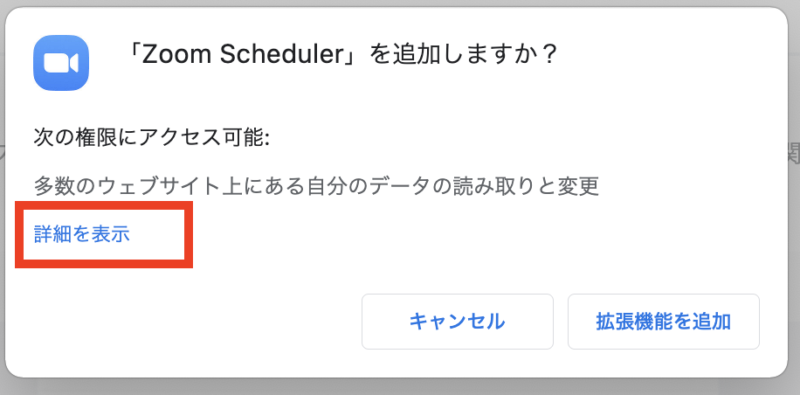
権限のアクセスに関して詳細を確認した上で、許可を与えるときには【拡張機能を追加】をクリックします。
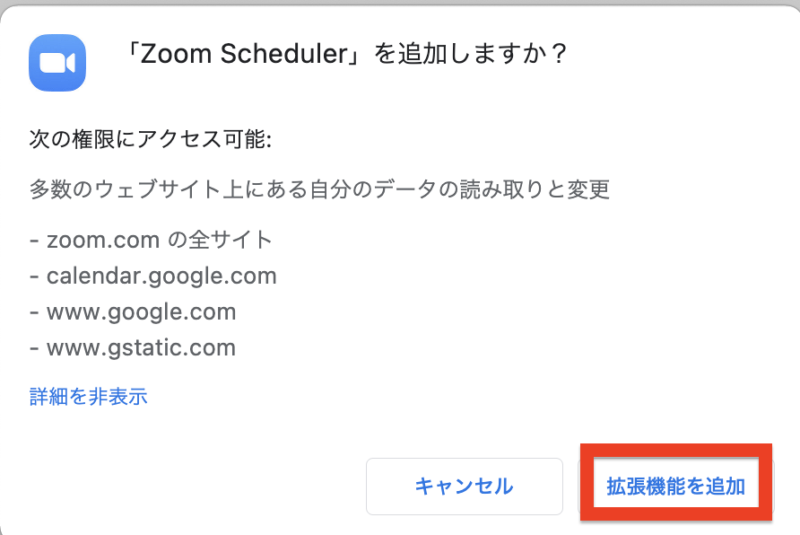
Google拡張機能をアンインストールする方法
使用しない拡張機能をアンインストールするには、Google Chromeを開き、右端にある三つの点をクリックし、「設定」を開きます。
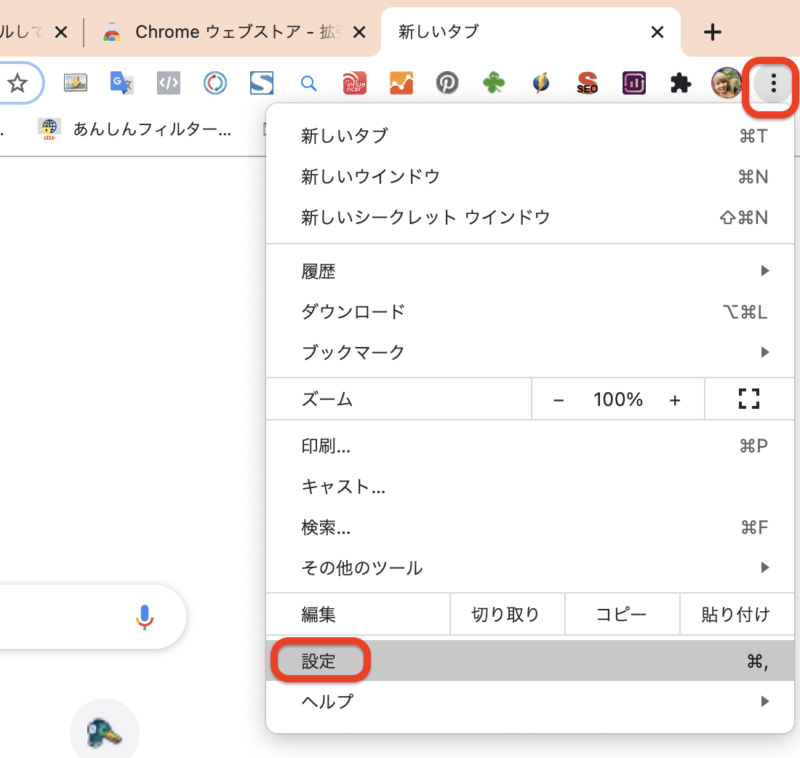
設定画面が開きますので、左のメニューから「拡張機能」をクリックします。

拡張機能の一覧が開きます。
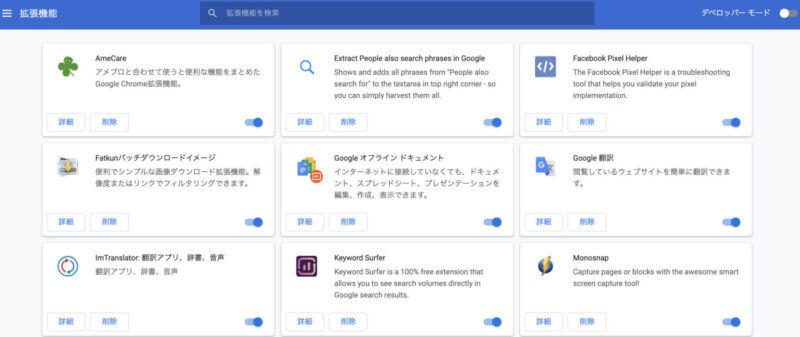
そこからアンインストールしたい拡張機能を見つけて「削除」をクリックしたらOKです。
使わなくなった拡張機能は、入れておくとGoogle Chromeの動作が遅くなるので、こまめにチェックしてアンインストールしておきましょうね!!
ワードプレスブログ初心者さんのための「ブログ記事書き方動画講座」
ブログに使える!導入しておきたいGoogle拡張機能6選
拡張機能ってめちゃくちゃたくさんあるので、どれもこれも入れたくなってしまうのですが、ブロガーだったら入れておきたい機能が6つあるのでご紹介します。
キーワード探しなら「Extract People also search phrases in Google」

ブログを書く時に大事なポイントは、キーワード探しです。
「Extract People also search phrases in Google」は、Googleで検索するときに、良く使われているキーワードを表示してくれる拡張機能になります。
> Extract People also search phrases in Google
この拡張機能は、ただGoogleウェブストアからインストールするだけで使うことができます。
インストール後に、Google Chromeの新規ページを開き、通常通りキーワードを入力して検索してみてください。
このように右側に、良く検索される複合ワードが表示されます。
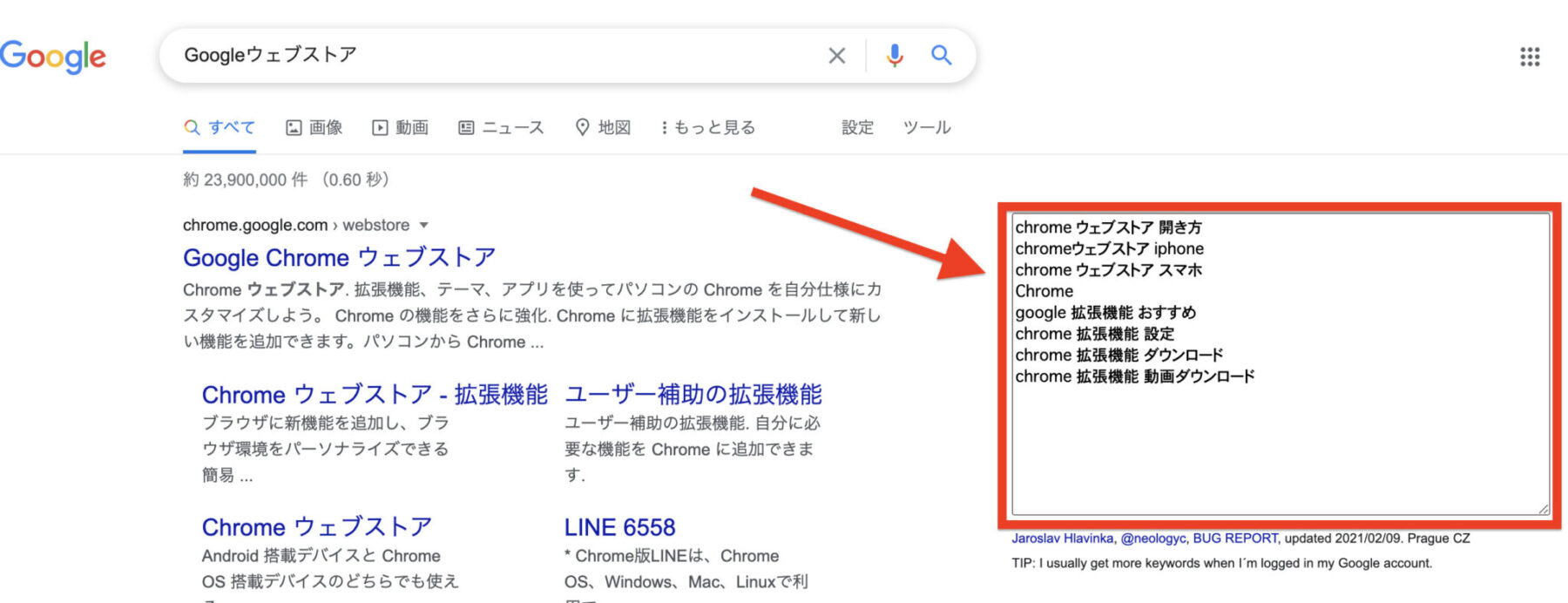
この拡張機能は、キーワードを探すならかなり便利です。
ブロガーなら、まず最初に入れておきたい機能になります。
スクショに便利な「Monosnap」
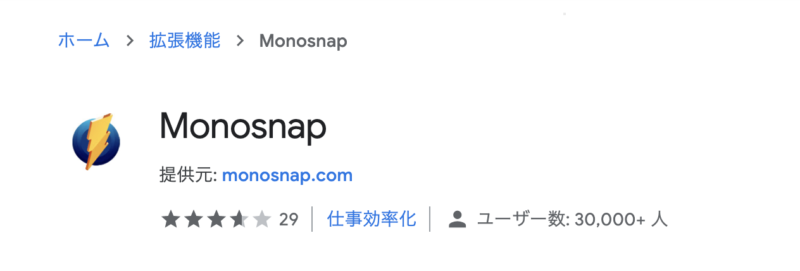
ブログを書いていると、記事にするのに画面のスクショを撮りたいなぁなんてことがあると思います。
そんな時に使える拡張機能が「Monosnap」です。
「Monosnap」は、多彩な編集機能を備えるスクリーンショット撮影ツール。
「Monosnap」に関しては、使い方は動画にしたのでこちらを参考にしてください。
分析がすぐにできる「Page Analytics (by Google)」
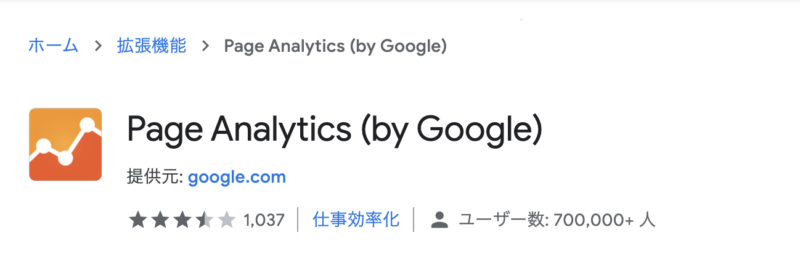
ブロガーさんだったらGoogleアナリティクスを見て、ブログを分析してますよね?
Googleアナリティクスは、ブロガーだったら絶対に必要なので、導入していない方は、まずは導入からしてください。
> 【最新版】Google Analytics 4の導入から設定までの方法を解説!
「Page Analytics (by Google)」は、アクセス解析ツールのGoogleアナリティクスをブラウザでページを閲覧しながら確認できる機能です。
通常はGoogleアナリティクスからデータを確認するのですが、「Page Analytics (by Google)」をインストールしておけばその手間がかかりません。
アナリティクスのデータを見たいWebページを開いた状態で、そのまますぐに解析データを見ることができます。

たまに上手く表示されないことがあるみたいなので、その時は拡張機能を入れ直すとか、アナリティクスにちゃんとログインしているかとか確認してみてください。
解析の閲覧権限がない場合では、この画像が表示されます。
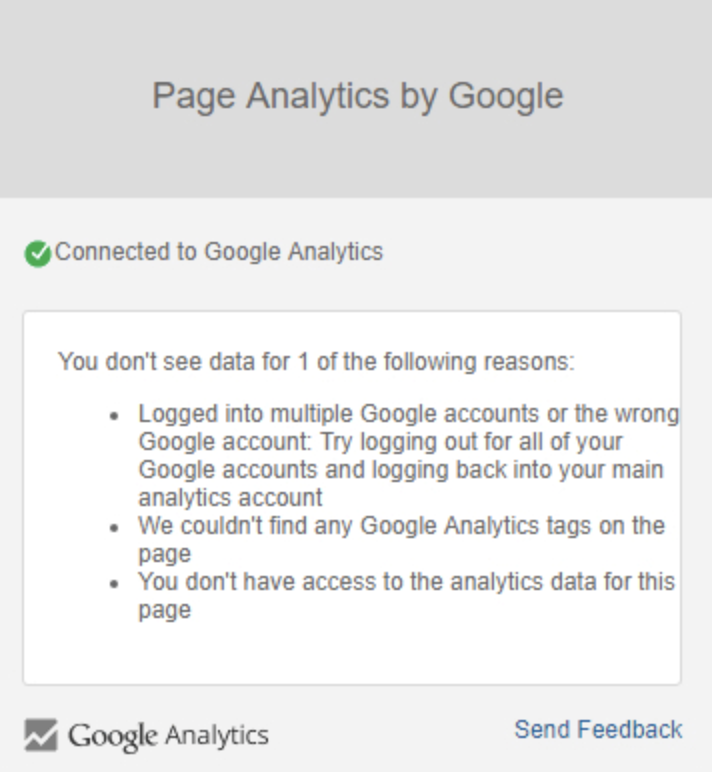
閲覧権限があるサイトのみ、ブラウザ上ですぐにアナリティクスのデータが確認できますので、ぜひ導入してみてください。
ページ情報が簡単に見える「SEO META in 1 CLICK」
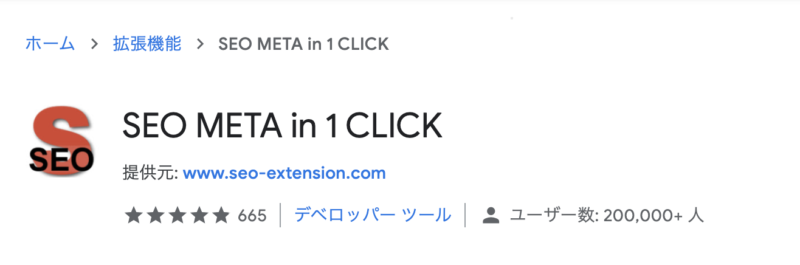
「SEO META in 1 CLICK」は、自分が見ているページのSEO情報を簡単に確認できる拡張機能になります。
この拡張機能をインストールすれば、表示されている対象ページのメタ情報や構成などが簡単に確認できます。
- タイトルやディスクリプションなどのMETA情報
- H1~6タグの文書構造
- Imageタグのalt設定状況
- OGPなどSNS関連の情報
拡張機能を使うときは、ブラウザの右側に「SEO META in 1 CLICK」のアイコンがあるので、そちらをクリックします。
すると、ポップアップで情報が表示されるんです。
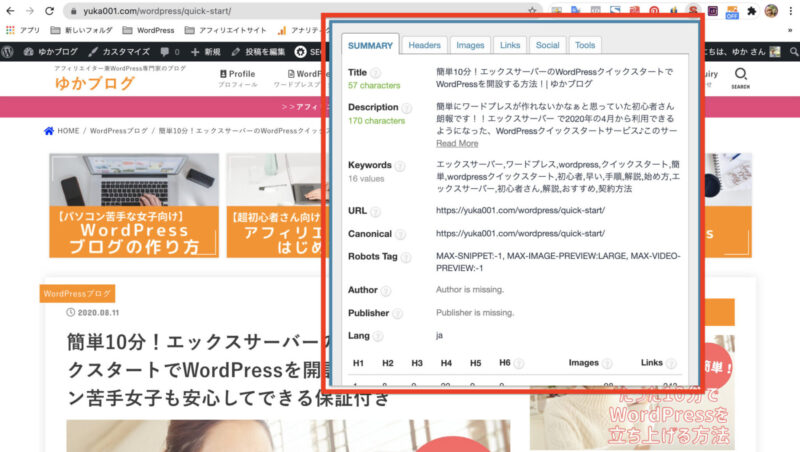
簡単に使えて、SEO情報の入力漏れがないかなどの確認ができるので便利です。
あとは、他のサイトで参考になる記事があったら、記事構成を確認したりすることもできます。
ブロガーにとっては大事な機能です♪
検索ボリュームなどの情報を見るには「Keyword Surfer(キーワードサーファー)」
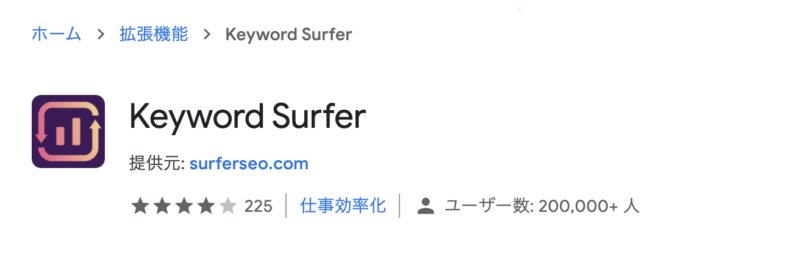
「Keyword Surfer(キーワードサーファー)」は、インストールするだけで、 Chromeブラウザで検索すると検索ボリュームや月間トラフィックなどの情報が見れる拡張機能です。
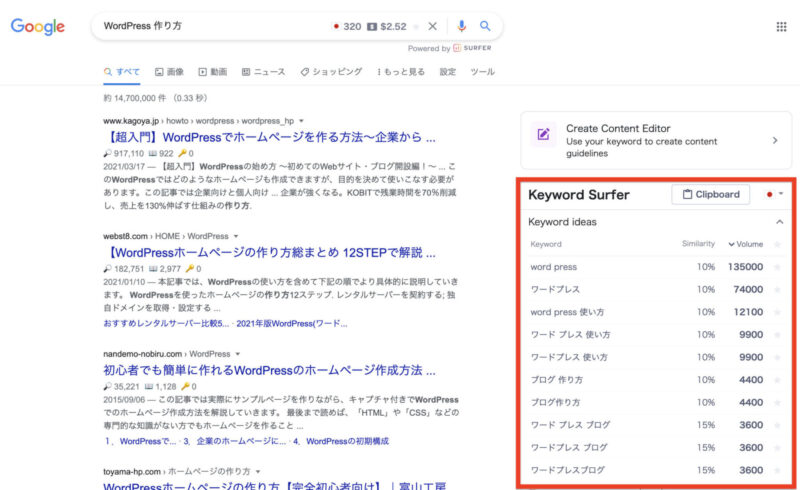
どのような数値が確認できるのかというと、以下通りです。
- キーワードの推定月間検索ボリューム
- サイトの推定月間トラフィック数
- ページ内の単語数
- ページ内の完全一致キーワード数
- 関連キーワードとその推定月間検索ボリューム
こちらの「Keyword Surfer(キーワードサーファー)」に関しては、北っちさんという方のブログ記事に分かりやすい解説があったので、そちらを読まれると参考になります。
> Keyword Surferの使い方を徹底解説。無料で使えるキーワード選定ツール
サイトの強さを確認できる「MozBar」
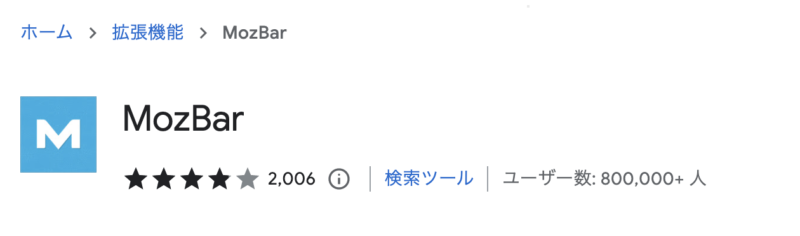
「MozBar」は、WEBサイトの強さ(ページの権威性)を確認できる機能です。
※全て英語で解説されているのと、使うときには情報入力が必要になります。
PAというページの権威性を数字で見ることができるのですが、どういう基準で見たらいいのかが分からないです。
前のツイートになるのですが、トップブロガーのマナブさんがPAno参考値を紹介してくれているので、こちらを参考にチェックすると良いですよ♪
まとめ:ブロガー必見!Google Chrome拡張機能とは?ブログに使えるおすすめの拡張機能も紹介
今回は、ブロガー必見のGoogleChromeの拡張機能についての解説とブロガーにオススメの拡張機能をご紹介しました♪
Google Chromeの拡張機能の導入方法や使い方は、全く難しいことはありません。
拡張機能が上手に使えると、ブログ記事を考えるのにスムーズになったり、他の方のブログ記事の分析が簡単にできたりと、めちゃくちゃ便利になります。
この記事を参考にして、拡張機能を上手に使って良いブログを構築していきましょうね!!





 ラッコキーワードの詳細をチェック
ラッコキーワードの詳細をチェック




Google Chromeの拡張機能は、機能を追加するとGoogleのブラウザがどんどん使いやすくなるので、拡張機能は知っておいた方が良いです。